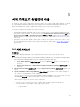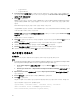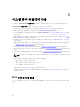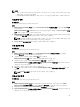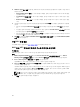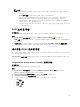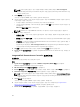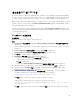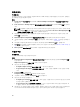Users Guide
4. Attribute Type(특성 유형) 드롭다운 목록에서 추가할 특성의 유형을 선택합니다. 특성에는 다음 세 가지
유형이 있습니다.
• Enum Attribute(Enum 특성) — 여러 개의 값이 포함된 콤보 상자를 표시합니다. 적어도 하나의 값을
선택해야 합니다.
• Text Attribute(텍스트 특성) — 텍스트 값이 포함된 필드를 표시합니다. 이 필드는 비어 있을 수 있습
니다.
• Numeric Attribute(숫자 특성) — 정수 값이 포함된 필드를 표시합니다. 이 필드는 비어 있을 수 없습
니다
.
5. 선택한 특성의 유형을 기준으로 특성의 값을 입력합니다. Enum 특성 특성 유형을 선택했다고 가정하겠
습니다.
• 값을 추가하려면 Possible Value(가능한 값) 필드에 계산 특성 값을 입력하고 Add(추가)를 클릭합니
다.
• 특성 값을 업데이트하려면 업데이트하고자 하는 값을 선택하고 Possible Values(가능한 값) 필드에서
필요한 변경을 하고 Update(업데이트)를 클릭합니다.
• 값을 삭제하려면 해당 값을 선택하고 Delete(삭제)를 클릭합니다. 확인을 요청하는 대화 상자가 나타
납니다
. Yes(예)를 클릭하여 값을 삭제합니다.
6. OK(확인)를 클릭하여 Custom Attribute Editor(사용자 정의 특성 편집기)를 닫고 BIOS Attributes(BIOS
특성) 탭으로 돌아갑니다.
기존 BIOS 특성 편집
기존 BIOS 특성을 편집하려면 기존 프로필 편집의 2-5단계를 따르십시오.
BIOS 또는 UEFI 부팅 순서 및 하드 디스크 드라이브 순서 변경
이 작업 정보
BIOS 부팅 순서 및 하드 디스크 드라이브 순서를 변경하려면 다음 단계를 따르십시오.
단계
1. BIOS Configuration(BIOS 구성) 화면에서 Create a New Profile(새로운 프로필 생성) 또는 Edit an
Existing Profile(기존 프로필 편집)을 선택하고 Browse(찾아보기)를 클릭하여 프로필을 검색합니다.
2. Boot or UEFI Sequence(부팅 또는 UEFI 순서) 탭을 클릭합니다.
현재 BIOS 또는 UEFI 부팅 순서 및 하드 디스크 드라이브 순서가 표시됩니다.
3. Move Up(위로 이동) 및 Move Down(아래로 이동)을 사용하여 BIOS 또는 UEFI 부팅 순서나 하드 디스크
드라이브 순서를 변경합니다.
서버에서 SAN 부팅 장치를 수동으로 매핑하면 하드 디스크 드라이브 순서로 표시됩니다. SAN 부팅 장치
에 대한 부팅 순서를 변경하려면, Move Up(위로 이동)을 이용하여 하드 디스크 드라이브 순서에서 SAN
부팅 장치가 첫 번째 부팅 장치가 될 때까지 위로 이동시킵니다.
노트: 하드 디스크 드라이브 순서에 둘 이상의 SAN 부팅 장치가 있고 특정 장치를 첫 번째 부팅 장치
로
선택하는 경우, 첫 번째 부팅 장치 선택은 Lifecycle Controller 순서를 기반으로 합니다.
4. OK(확인)를 클릭하여 변경사항을 저장합니다.
66